"Uso meu iPhone normalmente, mas de repente recebi um alerta que dizia Líquido detectado no conector Lightning quando carreguei, como resolver esse problema?" A Apple continua a melhorar seus produtos e otimizar a experiência do usuário. Um recurso importante de uma atualização recente é aquele que avisa os usuários se houver água no conector Lightning. Este artigo informa o que você deve desligar quando vir esta notificação na tela do seu iPhone.
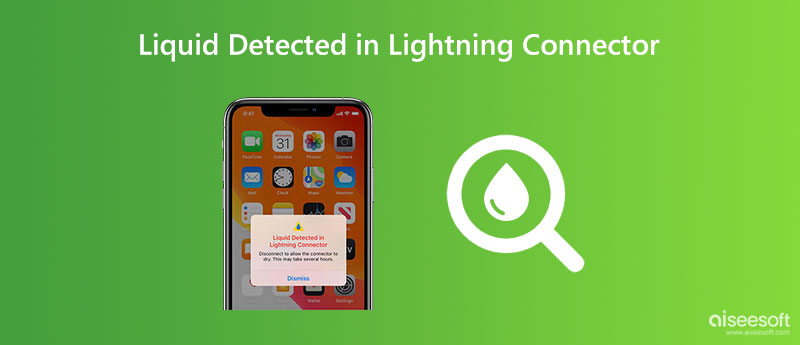
A mensagem Líquido detectado no conector Lightning aparece na tela do iPhone se o telefone detectar líquido no conector Lightning. Geralmente significa que a porta de carregamento ou o acessório relâmpago está molhado. Às vezes, mesmo um pouco úmido ou úmido pode acionar a notificação.
Observe que a notificação pode ser um bug na atualização do iOS 14, mas continua frustrando os usuários do iPhone que executam o iOS 15.
Não importa se você está lutando com danos líquidos ou um bug, você deve saber o que fazer quando receber a mensagem.
Assim que o líquido for detectado no conector Lightning do seu iPhone, não pressione o botão Substituição de Emergência botão. Em vez disso, execute as etapas abaixo para resolver esse problema com eficiência.

O erro Liquid detectado no conector Lightning geralmente aparece quando você está carregando seu iPhone. Nesse caso, pare de fazer qualquer coisa. Como alternativa, desconecte o cabo Lightning. Isso pode reduzir as chances de um curto-circuito.
Se você usou fones de ouvido ou outros acessórios em seu iPhone, certifique-se de removê-los.
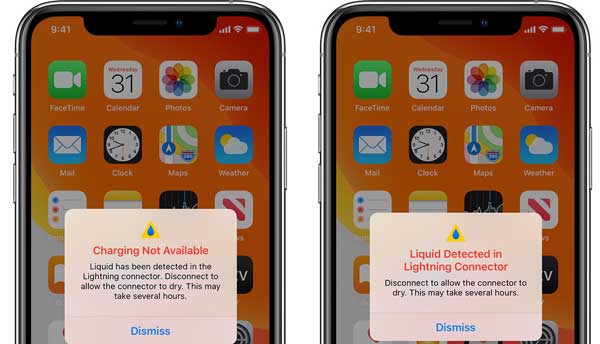
Não se apresse em secar o iPhone e o conector. Em vez disso, pressione o botão Fechar botão. Isso afasta o alerta da tela, mas não permite que a corrente flua pela porta.
Agora, você tem duas opções, continue usando seu dispositivo móvel se ele tiver bateria suficiente. Em seguida, espere a porta secar e carregue seu iPhone novamente. Ou siga em frente e seque seu iPhone imediatamente.

Depois de pressionar o Fechar botão no Líquido detectado na mensagem do conector Lightning, você deve querer limpar o líquido rapidamente. No entanto, você deve desligar o iPhone para proteger o hardware. aperte o Lado até entrar na tela de desligamento. Mova o controle deslizante para o lado direito e a tela do seu iPhone deve ficar preta.

O que fazer se o líquido for detectado no conector Lightning? A resposta é secar seu iPhone imediatamente. Para fazer isso, você pode tentar as ações abaixo:
Em primeiro lugar, bata suavemente com o iPhone na mão, mantendo o conector Lightning voltado para baixo. Isso pode remover o excesso de líquido. Você também pode colocar seu aparelho em uma área seca com fluxo de ar.
Não seque o iPhone com uma fonte de calor externa nem o insira em um saco de arroz. A maneira mais eficaz é deixar a natureza seguir seu curso.
Além disso, limpe seu plugue Lightning com uma toalha absorvente e deixe-o também em um ambiente de baixa umidade.

Pelo menos 30 minutos depois, conecte o cabo Lightning ao seu iPhone e carregue-o novamente. Se você vir o alerta novamente, significa que o conector ainda está molhado. Deixe seu iPhone na área seca novamente. O processo pode durar de 24 horas a vários dias.
Se o seu iPhone não carregar mais após a secagem, use outro carregador. Outra opção é usar um carregador sem fio. Desde o iPhone X, a Apple introduziu carregadores sem fio para dispositivos iOS.
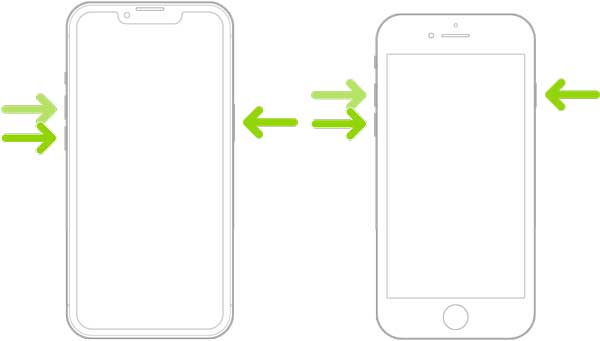
Se você secou o conector, mas o líquido detectado no erro do conector Lightning persistir, tente reiniciar o dispositivo para se livrar do alerta.
No iPhone 8 ou posterior:
Pressione e solte o Volume Up botão, pressione e solte o Volume Down botão e, em seguida, mantenha pressionado o botão Lateral até que o logotipo da Apple apareça na tela.
No iPhone 7:
Mantenha pressionada a Volume Down e Lado botões ao mesmo tempo. Solte-os quando vir o logotipo da Apple.
No iPhone 6s ou anterior:
Segure ambos os Potência e Home page botão simultaneamente. Deixe-os ir até ver o logotipo da Apple.
Se você não conseguir resolver o problema e o líquido detectado no erro do conector Lightning ainda aparecer, é provável que tenham ocorrido danos causados pela água. Nesse caso, é melhor entrar em contato com a Apple para avaliação profissional em uma Apple Store próxima.
O pior caso é que o seu iPhone não está funcionando mesmo que você tenha detectado um líquido seco no conector Lightning. Se você avaliou seu iPhone e não há nada de errado com o hardware, Recuperação do sistema Aiseesoft iOS é a solução mais fácil.

Downloads
Aiseesoft iOS System Recovery – Melhor ferramenta de reparo do sistema iOS
100% seguro. Sem anúncios.
100% seguro. Sem anúncios.
Execute a melhor ferramenta de reparo do sistema iOS depois de instalá-la em seu computador. Escolha o Recuperação do Sistema iOS ferramenta. Em seguida, conecte seu iPhone ao mesmo computador com um cabo Lightning seco. Clique no Início botão para entrar na tela principal.

Clique na Correção rápida gratuita link para executar uma solução de problemas rápida. Se não estiver funcionando, clique no botão Fixar botão para seguir em frente. Agora, você terá dois modos, Modo padrão e Modo Avançado. Acerte o Confirmar botão.

Verifique as informações do seu iPhone na tela e modifique qualquer coisa errada. Assim que terminar, clique no reparação botão para iniciar a correção de problemas de software após o líquido de secagem ser detectado no erro do conector Lightning. Quando terminar, desconecte seu iPhone e ele deve funcionar normalmente.
Por que meu iPhone continua dizendo que foi detectado líquido no conector Lightning?
A primeira causa é que o conector Lightning está molhado. Outra causa é que um bug acontece no iOS. De qualquer forma, você deve secar o iPhone quando vir a mensagem.
O que significa cancelamento de emergência?
Desde o iOS 14, a Apple introduziu o sistema de detecção de entrada de líquidos em iPhones e iPads. Agora, a Apple oferece um Substituição de Emergência opção, que permite aos usuários continuar o processo de carregamento, apesar do potencial de danos.
O que não fazer com um iPhone molhado?
De acordo com a Apple, aqui estão algumas coisas que você não deve fazer em um iPhone molhado: 1. Não seque o aparelho com uma fonte de calor externa; 2. Não coloque seu iPhone no arroz; 3. Não insira um objeto alienígena em seu iPhone.
Conclusão
Agora, você deve entender o que pode fazer quando vir o Detecção de líquido no conector Lightning mensagem na tela do seu iPhone. Seguindo nossos Passos, você se livrará do problema sem danificar seus dados ou hardware. A Aiseesoft iOS System Recovery pode ajudá-lo a corrigir problemas de software após a solução de problemas e permitir que seu iPhone funcione normalmente. Se você tiver outras perguntas sobre este tópico, sinta-se à vontade para entrar em contato conosco deixando uma mensagem abaixo desta postagem.

Corrija seu sistema iOS ao normal em vários problemas, como ficar preso no modo DFU, modo de recuperação, modo de fone de ouvido, logotipo da Apple etc.
100% seguro. Sem anúncios.
100% seguro. Sem anúncios.